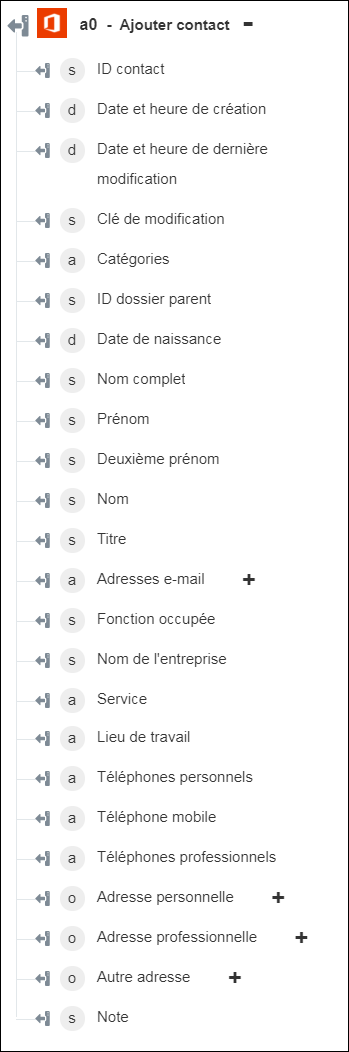Ajouter contact
Utilisez l'action Ajouter contact pour créer un contact dans votre compte Outlook Office 365. Pour plus d'informations, consultez la documentation de l'API Microsoft.
Procédez comme suit pour utiliser l'action Ajouter contact dans votre processus :
1. Faites glisser l'action Ajouter contact sous Office 365 jusqu'au canevas, placez le pointeur sur l'action, puis cliquez sur  ou double-cliquez sur l'action. La fenêtre Ajouter contact s'ouvre.
ou double-cliquez sur l'action. La fenêtre Ajouter contact s'ouvre.
2. Modifiez le champ Etiquette, si nécessaire. Par défaut, le nom de l'étiquette est identique à celui de l'action.
3. Pour ajouter un type de connecteur Office 365, consultez la rubrique Types de connecteur Office 365 pris en charge.
Si vous avez déjà précédemment ajouté un type de connecteur approprié, sélectionnez-le dans Type de connecteur, puis sous Nom du connecteur, sélectionnez le connecteur voulu.
4. Cliquez sur TESTER pour valider le connecteur.
5. Cliquez sur MAPPER CONNECTEUR pour exécuter l'action à l'aide d'un connecteur différent de celui que vous utilisez pour renseigner les champs d'entrée. Dans le champ Connecteur d'exécution, spécifiez un nom de connecteur Office 365 valide. Pour plus d'informations sur la commande MAPPER CONNECTEUR, consultez la section détaillant l'utilisation d'un mappage de connecteur.
6. Dans le champ Prénom, spécifiez le prénom de l'utilisateur.
7. Dans la section Adresse professionnelle, spécifiez l'adresse professionnelle de l'utilisateur en renseignant les champs Rue, Ville, Etat, Pays et Code postal.
8. Dans la section Adresse personnelle, spécifiez l'adresse personnelle de l'utilisateur en renseignant les champs Rue, Ville, Etat, Pays et Code postal.
9. Dans la section Autre adresse, spécifiez une autre adresse de l'utilisateur en renseignant les champs Rue, Ville, Etat, Pays et Code postal.
10. Cliquez sur Afficher champs supplémentaires, puis spécifiez des détails supplémentaires à propos de l'utilisateur.
11. Dans le groupe Paramètres supplémentaires, cliquez sur Ajouter pour ajouter des détails supplémentaires à propos de l'utilisateur sous la forme de paires Nom et Valeur.
Pour ajouter d'autres paramètres supplémentaires, cliquez sur Ajouter. Pour supprimer les paramètres que vous avez ajoutés, cliquez sur  .
.
12. Cliquez sur Terminé.
Schéma de sortie